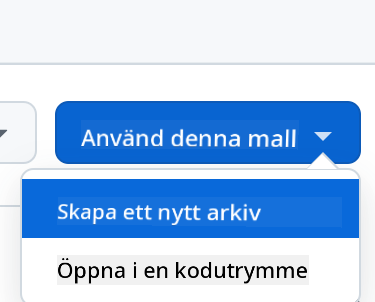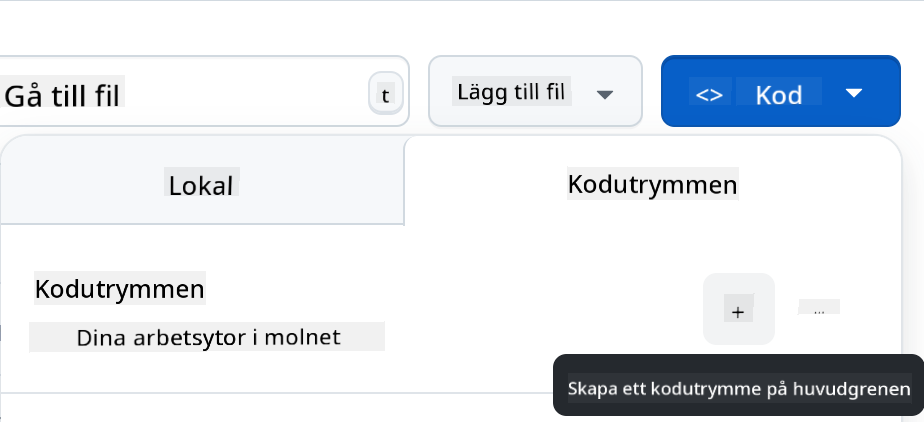12 KiB
Chatprojekt
Det här chatprojektet visar hur man bygger en chattassistent med hjälp av GitHub Models.
Så här ser det färdiga projektet ut:

Lite bakgrund, att bygga chattassistenter med generativ AI är ett utmärkt sätt att börja lära sig om AI. Det du kommer att lära dig är att integrera generativ AI i en webbapplikation under denna lektion, låt oss börja.
Anslutning till generativ AI
För backend använder vi GitHub Models. Det är en fantastisk tjänst som gör det möjligt att använda AI gratis. Gå till dess playground och hämta kod som motsvarar ditt valda backend-språk. Så här ser det ut på GitHub Models Playground

Som vi nämnde, välj fliken "Code" och din valda runtime.

Använda Python
I det här fallet väljer vi Python, vilket innebär att vi använder denna kod:
"""Run this model in Python
> pip install openai
"""
import os
from openai import OpenAI
# To authenticate with the model you will need to generate a personal access token (PAT) in your GitHub settings.
# Create your PAT token by following instructions here: https://docs.github.com/en/authentication/keeping-your-account-and-data-secure/managing-your-personal-access-tokens
client = OpenAI(
base_url="https://models.github.ai/inference",
api_key=os.environ["GITHUB_TOKEN"],
)
response = client.chat.completions.create(
messages=[
{
"role": "system",
"content": "",
},
{
"role": "user",
"content": "What is the capital of France?",
}
],
model="openai/gpt-4o-mini",
temperature=1,
max_tokens=4096,
top_p=1
)
print(response.choices[0].message.content)
Låt oss städa upp denna kod lite så att den blir återanvändbar:
def call_llm(prompt: str, system_message: str):
response = client.chat.completions.create(
messages=[
{
"role": "system",
"content": system_message,
},
{
"role": "user",
"content": prompt,
}
],
model="openai/gpt-4o-mini",
temperature=1,
max_tokens=4096,
top_p=1
)
return response.choices[0].message.content
Med denna funktion call_llm kan vi nu ta en prompt och en systemprompt, och funktionen returnerar resultatet.
Anpassa AI-assistenten
Om du vill anpassa AI-assistenten kan du specificera hur du vill att den ska bete sig genom att fylla i systemprompten så här:
call_llm("Tell me about you", "You're Albert Einstein, you only know of things in the time you were alive")
Exponera det via ett webb-API
Bra, vi har gjort AI-delen, låt oss se hur vi kan integrera det i ett webb-API. För webb-API:t väljer vi Flask, men vilken webbframework som helst borde fungera. Låt oss se koden för det:
Använda Python
# api.py
from flask import Flask, request, jsonify
from llm import call_llm
from flask_cors import CORS
app = Flask(__name__)
CORS(app) # * example.com
@app.route("/", methods=["GET"])
def index():
return "Welcome to this API. Call POST /hello with 'message': 'my message' as JSON payload"
@app.route("/hello", methods=["POST"])
def hello():
# get message from request body { "message": "do this taks for me" }
data = request.get_json()
message = data.get("message", "")
response = call_llm(message, "You are a helpful assistant.")
return jsonify({
"response": response
})
if __name__ == "__main__":
app.run(host="0.0.0.0", port=5000)
Här skapar vi ett Flask-API och definierar en standardroute "/" och "/chat". Den senare är tänkt att användas av vår frontend för att skicka frågor till den.
För att integrera llm.py behöver vi göra följande:
-
Importera funktionen
call_llm:from llm import call_llm from flask import Flask, request -
Anropa den från "/chat"-route:
@app.route("/hello", methods=["POST"]) def hello(): # get message from request body { "message": "do this taks for me" } data = request.get_json() message = data.get("message", "") response = call_llm(message, "You are a helpful assistant.") return jsonify({ "response": response })Här analyserar vi den inkommande begäran för att hämta egenskapen
messagefrån JSON-kroppen. Därefter anropar vi LLM med detta anrop:response = call_llm(message, "You are a helpful assistant") # return the response as JSON return jsonify({ "response": response })
Bra, nu har vi gjort det vi behöver.
Konfigurera Cors
Vi bör nämna att vi ställer in något som CORS, cross-origin resource sharing. Detta innebär att eftersom vår backend och frontend kommer att köras på olika portar, måste vi tillåta att frontenden kan anropa backend.
Använda Python
Det finns en kodsnutt i api.py som ställer in detta:
from flask_cors import CORS
app = Flask(__name__)
CORS(app) # * example.com
Just nu är det inställt att tillåta "*" vilket är alla ursprung, och det är lite osäkert. Vi bör begränsa det när vi går till produktion.
Kör ditt projekt
För att köra ditt projekt behöver du starta upp din backend först och sedan din frontend.
Använda Python
Ok, så vi har llm.py och api.py, hur kan vi få detta att fungera med en backend? Det finns två saker vi behöver göra:
-
Installera beroenden:
cd backend python -m venv venv source ./venv/bin/activate pip install openai flask flask-cors openai -
Starta API:t
python api.pyOm du är i Codespaces behöver du gå till Ports längst ner i redigeraren, högerklicka på det och klicka på "Port Visibility" och välj "Public".
Arbeta med en frontend
Nu när vi har ett API igång, låt oss skapa en frontend för detta. En minimal frontend som vi kommer att förbättra stegvis. I en frontend-mapp, skapa följande:
backend/
frontend/
index.html
app.js
styles.css
Låt oss börja med index.html:
<html>
<head>
<link rel="stylesheet" href="styles.css">
</head>
<body>
<form>
<textarea id="messages"></textarea>
<input id="input" type="text" />
<button type="submit" id="sendBtn">Send</button>
</form>
<script src="app.js" />
</body>
</html>
Ovan är det absolut minsta du behöver för att stödja ett chattfönster, eftersom det består av en textarea där meddelanden kommer att visas, ett inputfält för att skriva meddelandet och en knapp för att skicka ditt meddelande till backend. Låt oss titta på JavaScript i app.js.
app.js
// app.js
(function(){
// 1. set up elements
const messages = document.getElementById("messages");
const form = document.getElementById("form");
const input = document.getElementById("input");
const BASE_URL = "change this";
const API_ENDPOINT = `${BASE_URL}/hello`;
// 2. create a function that talks to our backend
async function callApi(text) {
const response = await fetch(API_ENDPOINT, {
method: "POST",
headers: { "Content-Type": "application/json" },
body: JSON.stringify({ message: text })
});
let json = await response.json();
return json.response;
}
// 3. add response to our textarea
function appendMessage(text, role) {
const el = document.createElement("div");
el.className = `message ${role}`;
el.innerHTML = text;
messages.appendChild(el);
}
// 4. listen to submit events
form.addEventListener("submit", async(e) => {
e.preventDefault();
// someone clicked the button in the form
// get input
const text = input.value.trim();
appendMessage(text, "user")
// reset it
input.value = '';
const reply = await callApi(text);
// add to messages
appendMessage(reply, "assistant");
})
})();
Låt oss gå igenom koden per sektion:
-
- Här hämtar vi en referens till alla våra element som vi kommer att referera till senare i koden.
-
- I denna sektion skapar vi en funktion som använder den inbyggda metoden
fetchför att anropa vår backend.
- I denna sektion skapar vi en funktion som använder den inbyggda metoden
-
appendMessagehjälper till att lägga till svar samt det du som användare skriver.
-
- Här lyssnar vi på submit-händelsen och läser inputfältet, placerar användarens meddelande i textarean, anropar API:t och renderar svaret i textarean.
Låt oss titta på styling härnäst, här kan du verkligen gå loss och få det att se ut som du vill, men här är några förslag:
styles.css
.message {
background: #222;
box-shadow: 0 0 0 10px orange;
padding: 10px:
margin: 5px;
}
.message.user {
background: blue;
}
.message.assistant {
background: grey;
}
Med dessa tre klasser kommer du att styla meddelanden olika beroende på om de kommer från en assistent eller dig som användare. Om du vill bli inspirerad, kolla in solution/frontend/styles.css-mappen.
Ändra Base Url
Det var en sak här vi inte satte och det var BASE_URL, detta är inte känt förrän din backend är startad. För att ställa in det:
- Om du kör API:t lokalt, bör det ställas in till något som
http://localhost:5000. - Om det körs i Codespaces, bör det se ut som "[name]app.github.dev".
Uppgift
Skapa din egen mapp project med innehåll som så här:
project/
frontend/
index.html
app.js
styles.css
backend/
...
Kopiera innehållet från det som instruerades ovan men känn dig fri att anpassa det efter dina önskemål.
Lösning
Bonus
Prova att ändra personligheten hos AI-assistenten.
För Python
När du anropar call_llm i api.py kan du ändra det andra argumentet till vad du vill, till exempel:
call_llm(message, "You are Captain Picard")
Frontend
Ändra också CSS och text efter dina önskemål, så gör ändringar i index.html och styles.css.
Sammanfattning
Bra, du har lärt dig från grunden hur man skapar en personlig assistent med hjälp av AI. Vi har gjort det med hjälp av GitHub Models, en backend i Python och en frontend i HTML, CSS och JavaScript.
Sätt upp med Codespaces
-
Navigera till: Web Dev For Beginners repo
-
Skapa från en mall (se till att du är inloggad på GitHub) i det övre högra hörnet:
-
När du är i ditt repo, skapa en Codespace:
Detta bör starta en miljö som du nu kan arbeta med.
Ansvarsfriskrivning:
Detta dokument har översatts med hjälp av AI-översättningstjänsten Co-op Translator. Även om vi strävar efter noggrannhet, bör det noteras att automatiserade översättningar kan innehålla fel eller brister. Det ursprungliga dokumentet på dess originalspråk bör betraktas som den auktoritativa källan. För kritisk information rekommenderas professionell mänsklig översättning. Vi ansvarar inte för eventuella missförstånd eller feltolkningar som kan uppstå vid användning av denna översättning.